Parandus: Apple Cardi säästukontot ei kuvata iPhone’is, iPadis
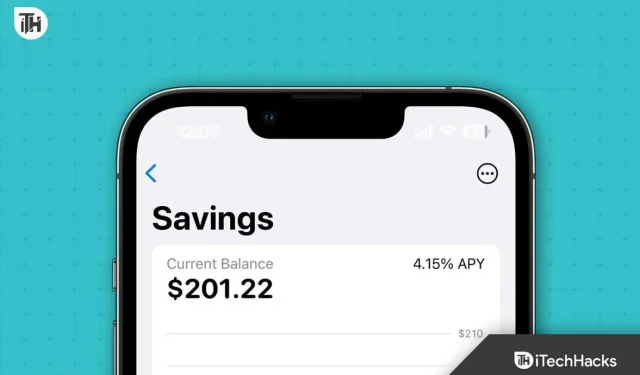
Apple’i säästukontod sobivad ideaalselt Apple Cardi kasutajatele, kes soovivad konkurentsivõimelist intressimäära ilma saldonõudeta või kuutasudeta. Parem on avada muud tüüpi pangakontod, kui te ei ole Apple’i kasutaja või ei soovi Apple’i toodet kasutada.
Viimastel päevadel on teatatud, et Apple Cardi säästukontosid ei kuvata iPhone’ides ja iPadides. Pole tähtis, mis põhjused selle probleemi taga on, kuid see häirib teid kindlasti. See on põhjus, miks me siin oleme. Sellest artiklist leiate mõned parandused, mis võivad aidata teil lahendada kaardi mittekuvamise probleemi. Niisiis, alustame juhendiga.
Millised on säästukonto muljetavaldavad omadused?
Nende uuel suure tootlusega säästukontol on mõned muljetavaldavad funktsioonid:
- Riigi keskmisest kümnekordselt kõrgem on selle laenu intressimäär 4,15%.
- Tasusid ei võeta, minimaalseid sissemakseid pole vaja ega minimaalse saldo nõuet
- Saate FDIC-is sissemakse teha kuni 250 000 dollarit
Parandage iPhone’is ja iPadis „Apple Card Saving Account ei kuvata”.
Siin on mõned parandused, mida peate tegema, et lahendada Apple’i kaardi säästukonto probleem:
Kontrollige, kas teil on õigus avada Apple Cardi säästukonto
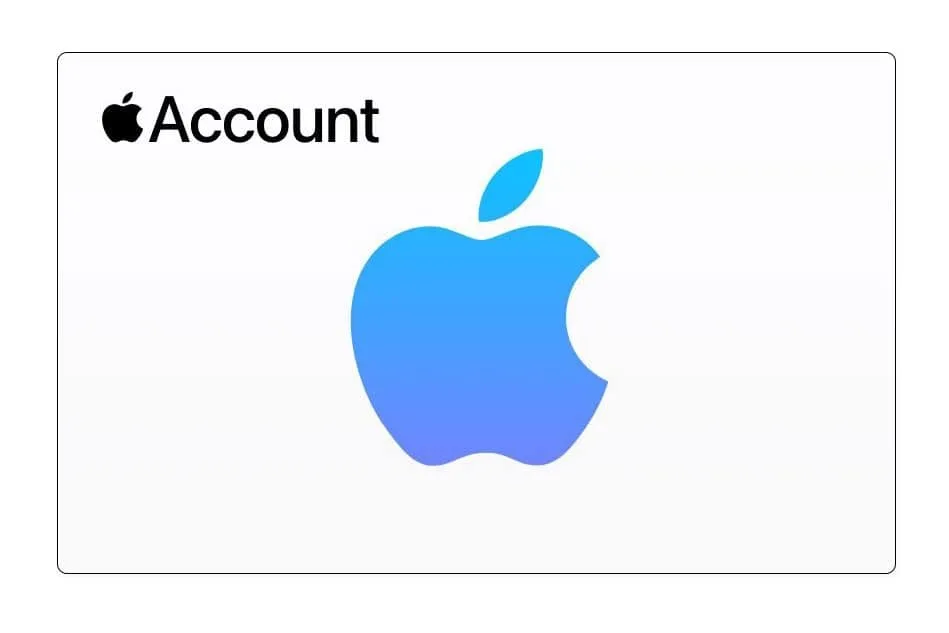
Kogumiskonto avamiseks ja juurdepääsuks veenduge, et vastate ülalmainitud abikõlblikkuse nõuetele.
- Kvalifitseerumiseks peate olema USA kodanik, vähemalt 18-aastane ja omama sobivat pangakontot.
- Samuti veenduge, et teie Apple’i kaardi konto oleks kaitstud kahefaktorilise autentimisega. Säästukonto funktsioonile juurdepääsemiseks lubage see, kui see pole veel lubatud.
- Praegu on teenus saadaval ainult Ameerika Ühendriikides. Apple’i kaardi säästukontole ei ole võimalik pääseda väljaspool Ameerika Ühendriike.
Installige oma iPhone’i rakendus Apple Card Savings
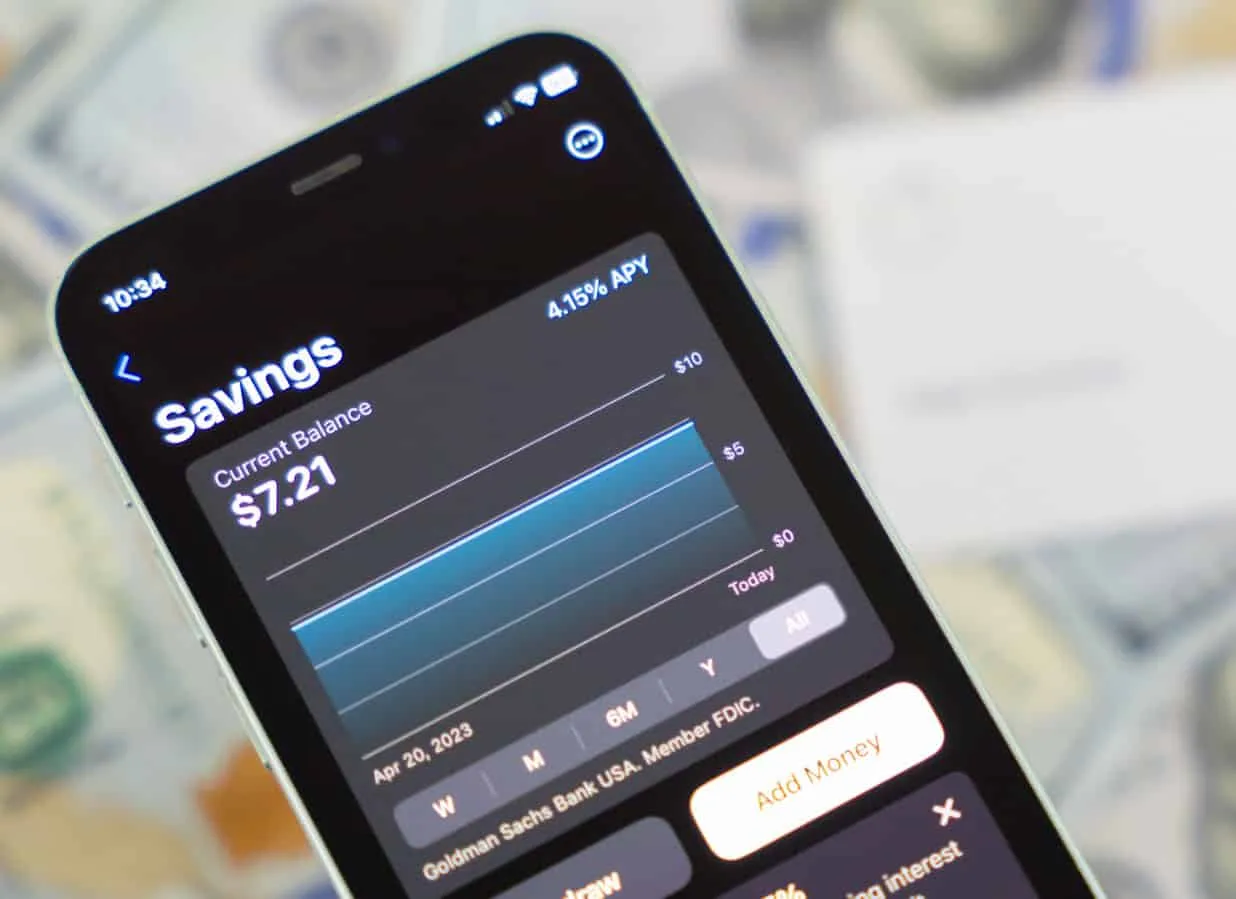
Seda toetatakse ainult OS-i versioonide puhul, mis on vanemad kui 16.4. Teisisõnu peab selle funktsiooni kasutamiseks OS olema üle 16.4. Apple iOS-i värskendamiseks järgige neid samme
- Avage oma Apple’i seadmes Seaded
- Lülitage automaatvärskendus sisse ja laadige alla uusim iOS-i värskendus
- See laadib automaatselt alla ja installib teie seadmesse iOS-i uusima versiooni.
Nüüd näete oma Apple’i kaardikonto jaotises Daily Cash Election säästmisvõimalust.
Kasutage teist pangakontot
Võite alati proovida teist pangakontot, kui probleem on säästupangakonto linkimises, selle asemel, et kontot rakenduses näha. Tõsi, mõnel pangal on probleeme säästupangakontode ühendamisel Apple’i kaartidega.
Teie kaart on deaktiveeritud või keelatud
Paljudel põhjustel deaktiveerivad pangad oma klientide krediit- ja deebetkaardid. Pärast deaktiveerimist ei saa teie kaarti enam tehinguteks kasutada. Teine võimalus on, et teie kaart on selle konkreetse tehingu või maksevärava jaoks keelatud. Olenevalt teie Apple Pay rakendusest ei luba mõned kaardid rahvusvahelisi tehinguid, POS-i või sularahaautomaadist väljamakseid.
Säästukonto avamiseks peaks teil olema Apple Cardi konto
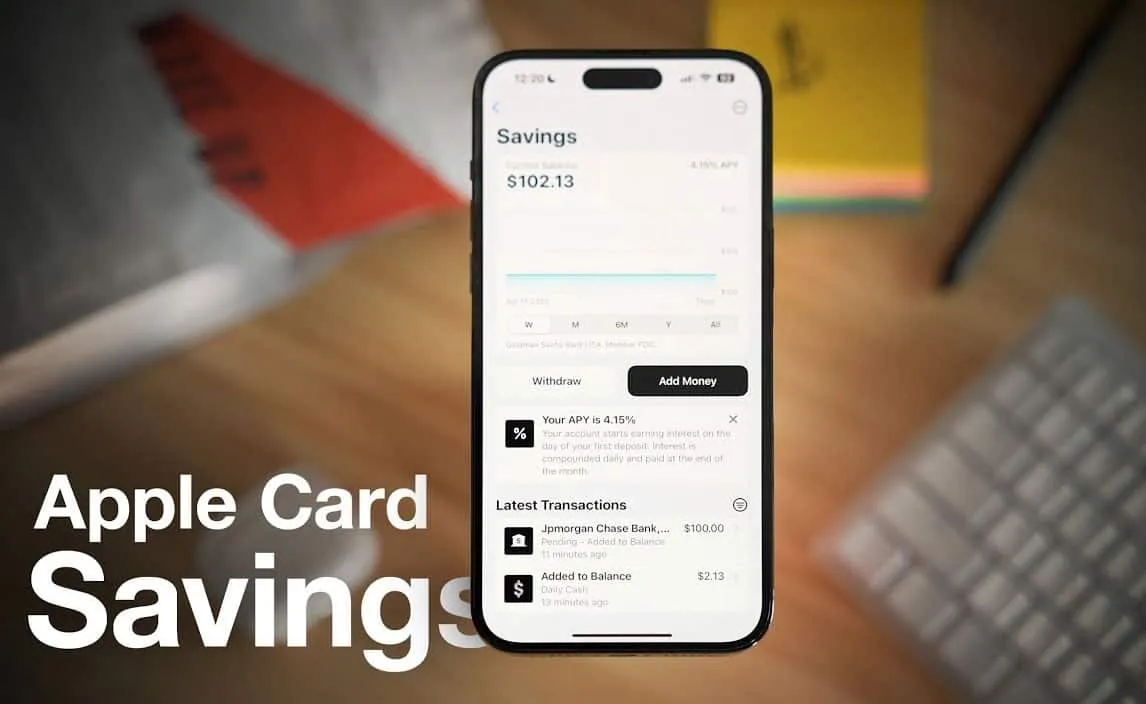
Apple Savingsi kontole juurdepääsuks või selle avamiseks peab teil olema Apple Cardi konto, kuigi minimaalset sissemakset pole.
- Avage rakendus Wallet ja puudutage valikut Lisa .
- Järgmisel ekraanil valige Apple Card ja seejärel klõpsake nuppu Jätka .
- Esitage oma taotlus.
- Enne kaardi kasutamist peate nõustuma Apple Cardi tingimustega .
- Nõustu pakutud krediidilimiidiga.
Saate taotleda Apple Cardi oma iPadis, kui avate rakenduse Seaded > kerige alla jaotiseni Wallet ja Apple Pay > klõpsate valikul Lisa kaart ja seejärel Apple Card .
Apple’i kaardi pakkumise kinnitamiseks võib kuluda kuni 30 päeva. Kui soovite titaanist Apple Cardi, saate Apple Cardi oma Walleti rakendusse lisada. Kui te ei vasta sobivusnõuetele, võidakse teie taotlus tagasi lükata.
Apple’i kaardi pakkumise saamisel võib selle kinnitamiseks kuluda kuni 30 päeva.
Teie Apple Card on blokeeritud või piiratud
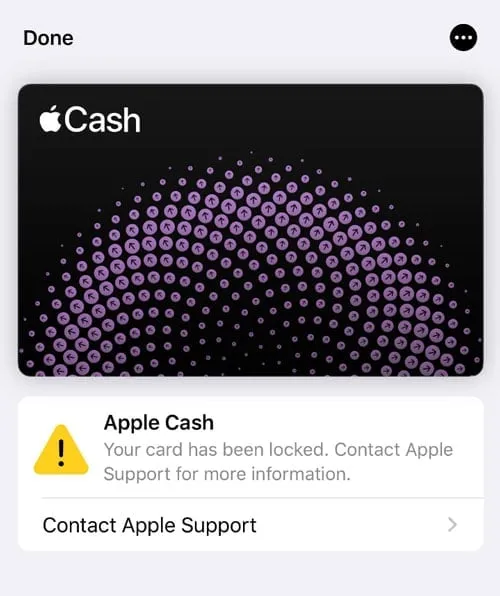
Hoolimata sellest, et teil on juurdepääs oma kontole, on teil probleeme säästukonto leidmisega. On tõenäoline, et teie Apple’i kaart on blokeeritud või piiratud. Säästukontole juurdepääsu saamiseks peate võtma ühendust Apple’i toega ja laskma kaardi blokeerida.
Selle stsenaariumi korral pole teil Apple’i krediitkaardiga probleeme ja olete täitnud kõik sobivusnõuded. Kui protsess võtab veidi aega, ärge muretsege. Võib kuluda veidi aega, enne kui värskendus teie kontol kajastub.
Server maas, tõrked ja katkestuste kaart
Võimalik, et tegemist on serveri rikkega või pangaserver võib olla maas, kui teil on võrgutehinguga probleeme, kuid teie kaart töötab sularahaautomaadist väljavõtmisega suurepäraselt.
Panga serveri parandamisel pole kellegi poole pöörduda. Selle saab lahendada, tuvastades probleemi, vältides vahepeal tehinguid ja oodates, kuni probleem laheneb.
Saate vaadata enamiku pankade teenuse oleku lehte või katkestuste kaarti, et näha, millised teenused on hetkel maas.
Sellele vaatamata pole saadaval ühtegi pangakatkestuskaarti, nii et kui server on maas, tekib katkestus või mõni muu probleem, mis mõjutab paljusid kasutajaid, peate võtma ühendust klienditoega.
Kuidas leida Apple Cardi säästukonto funktsiooni?
Funktsiooni kontrollimiseks tehke järgmist.
- Avage Apple Cardi rakendus
- Klõpsake rakenduse paremas ülanurgas kolmel punktil.
- Valige Daily Cash .
- Klõpsake lehel Igapäevased sularahavalimised nuppu Säästud .
Nüüd on teil võimalik pääseda juurde Apple’i säästukontode funktsioonile.
Millised on Apple Cardi säästukonto saamise tingimused?
- Apple Cardi taotlemiseks peate olema USA elanik.
- Kogumiskonto avamiseks pead olema vähemalt 18-aastane.
- Teil peab olema Apple Cardi konto või see peab olema kaasomanik ja teie iPhone peab ühilduma Apple Cardiga.
- Üksikisiku maksumaksja identifitseerimisnumber või sotsiaalkindlustuse number.
- Ameerika Ühendriikide elanikel peab olema kehtiv füüsiline aadress Ameerika Ühendriikides.
- Veenduge, et teie Apple ID-l oleks kahefaktoriline autentimine.
- Nõutav iOS 16.4 või uuem.
- FDIC seab saldo ülempiiriks 250 000 dollarit (teate küll, igaks juhuks).
- Sissemaksed on tasuta ja teenustasusid pole.
Kokku võtma
Nii et see on kõik, mis meil on, kuidas parandada iPhone’is ja iPadis Apple Card Saving konto, mida ei kuvata. Loodame, et see parandamisjuhend on teid aidanud. Apple Cardi probleemi kohta lisateabe saamiseks kommenteerige allpool ja andke meile teada.
- Kuidas eemaldada tugi Apple com iPhone’i pääsukoodist
- Apple’i aktiveerimine saidil activate.apple.com Sisestage kood
- Kuidas teeninduse saamiseks ühendust võtta Apple’i klienditoega (ülemaailmne)
- Kuidas parandada “Apple Pay teenused pole praegu saadaval”
- Kuidas parandada volitamata või tundmatut tasu Apple com/Bill kaudu
Lisa kommentaar